- ІТ-адміністратори це люди, відповідальні за налаштування, управління та усунення несправностей комп’ютерних систем.
- Коди помилок, пов’язані з адміністратором може бути досить великою проблемою, і виправити їх не так очевидно.
- Якщо у вас з’являються помилки, що вказують, що ваш ІТ-адміністратор має обмежений доступ до певних програм, виконайте наведені в цьому посібнику рішення, щоб виправити це.
- Відвідайте наш концентратор, присвячений помилкам Windows 10 для отримання більш корисних посібників.

- Завантажте інструмент відновлення ПК Restoro що поставляється із запатентованими технологіями (патент доступний тут).
- Клацніть Почніть сканування знайти проблеми з Windows, які можуть спричинити проблеми з ПК.
- Клацніть Відремонтувати все щоб виправити проблеми, що впливають на безпеку та продуктивність вашого комп’ютера
- Restoro завантажив 0 читачів цього місяця.
Багато користувачів повідомили Ваш ІТ-адміністратор має обмежений доступ до деяких областей цього додатка повідомлення під час спроби використання певних програм. Це може бути великою проблемою, і в сьогоднішній статті ми покажемо вам, як це виправити.
Ваш ІТ-адміністратор має обмежений доступ до деяких областей цього додатка повідомлення може бути проблематичним, і, говорячи про цю помилку, ось кілька подібних проблем, про які повідомляли користувачі:
- Ваш ІТ-адміністратор має обмежений доступ до деяких областей цього додатка Defender - Ця проблема іноді може виникати через сторонній антивірус, тому вам, можливо, доведеться тимчасово вимкнути його.
- Захисник Windows, ваш системний адміністратор обмежив доступ до цієї програми - Ця проблема іноді може виникати через ваші правила безпеки. Щоб вирішити проблему, можливо, доведеться відкоригувати параметри групової політики.
- Ваш ІТ-адміністратор має обмежений доступ до деяких областей цієї програми та елемента, до якого ви намагалися отримати доступ - Деякі збої можуть спричинити цю проблему, якщо ваша система застаріла. Щоб це виправити, просто встановіть останні оновлення та перевірте, чи це вирішує проблему.
- Сторінка недоступна Ваш ІТ-адміністратор має обмежений доступ - Деякі функції можуть бути недоступні, якщо у вас немає адміністративного облікового запису. Щоб вирішити цю проблему, обов’язково увійдіть із адміністративним обліковим записом і перевірте, чи це допомагає.
Кроки для виправлення помилок обмеженого доступу ІТ-адміністратора
- Видаліть сторонні антивірусні інструменти
- Вимкніть Windows Defender
- Змініть налаштування групової політики
- Завершіть процес сповіщення Windows Defender
- Змініть групову політику та відредагуйте реєстр
- Переконайтеся, що ви використовуєте обліковий запис адміністратора
- Увімкніть прихований обліковий запис адміністратора
- Переконайтеся, що Захисник Windows не вимкнено груповою політикою
- Оновіть Windows 10
- Виконайте відновлення системи
- Виконайте оновлення на місці
Рішення 1 - Видаліть сторонні антивірусні інструменти
Якщо ви отримуєте Ваш ІТ-адміністратор має обмежений доступ до деяких областей цього додатка повідомлення у Windows 10, можливо, причиною цієї проблеми є ваш антивірус. Іноді сторонні антивірусні засоби можуть заважати роботі вашої системи, а також можуть перешкоджати доступу до певних файлів або програм.
Щоб вирішити проблему, користувачі пропонують тимчасово вимкнути певні антивірусні функції та перевірити, чи це допомагає. Крім того, ви можете вимкнути весь антивірус і перевірити, чи це допомагає. Іноді цього може бути недостатньо, і для того, щоб вирішити проблему, можливо, доведеться видалити антивірус.
Після видалення антивіруса перевірте, чи проблема все ще існує. Якщо видалення антивірусу допомагає, можливо, ви можете розглянути можливість придбання іншого антивірусу.
Тут багато чудові антивірусні засоби на ринку, але якщо ви шукаєте надійний антивірус, який не заважатиме вашій системі, вам обов’язково слід спробувати Bitdefender.
- Завантажте зараз Bitdefender Antivirus
Рішення 2 - Вимкніть Windows Defender
Запустіть сканування системи, щоб виявити потенційні помилки

Завантажте Restoro
Інструмент для ремонту ПК

Клацніть Почніть сканування знайти проблеми з Windows.

Клацніть Відремонтувати все виправити проблеми із запатентованими технологіями.
Запустіть сканування ПК за допомогою інструменту відновлення, щоб знайти помилки, що спричиняють проблеми із безпекою та уповільнення роботи. Після завершення сканування процес відновлення замінить пошкоджені файли новими файлами та компонентами Windows.
Як ви вже знали, Windows 10 поставляється зі своїм власним антивірусним інструментом Захисник Windows. В основному, цей інструмент буде працювати як антивірус за замовчуванням, і він захистить вас від інших загроз.
Однак іноді Захисник Windows може перешкоджати роботі інших системних функцій, що може призвести до Ваш ІТ-адміністратор має обмежений доступ до деяких областей цього додатка повідомлення.
Щоб вирішити цю проблему, користувачі пропонують тимчасово вимкнути Windows Defender. Це не є хорошим довгостроковим рішенням, але якщо ви шукаєте причину проблеми, ви можете тимчасово вимкнути Windows Defender і перевірити, чи допомагає це. Для цього виконайте такі дії:
- Відкрийте Налаштування програми і перейти до Оновлення та безпека розділ. Відкривати Налаштування програми швидко, ви можете використовувати Клавіша Windows + I ярлик.
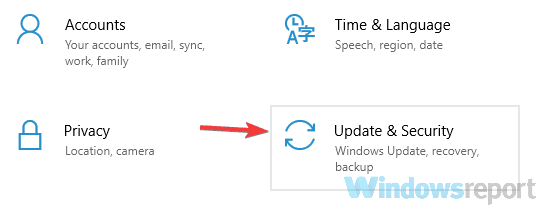
- Перейдіть до Безпека Windows у меню ліворуч. Клацніть на Відкрийте Центр безпеки Windows Defender на правій панелі.
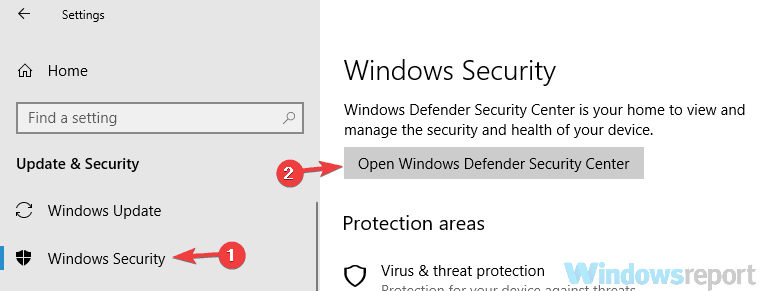
- Перейдіть до Захист від вірусів та загроз.
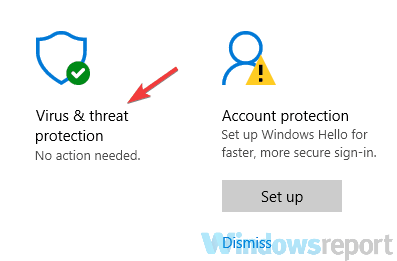
- Вибирайте Налаштування захисту від вірусів та загроз.
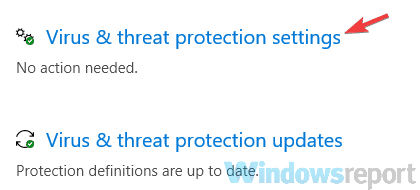
- Знайдіть і вимкніть Захист в реальному часі.
Після цього перевірте, чи проблема все ще існує. Майте на увазі, що це рішення буде працювати, якщо ви не використовуєте сторонній антивірус. Якщо ви використовуєте сторонній антивірус, Windows Defender вимкне себе, щоб запобігти будь-яким перешкодам.
- ЧИТАЙТЕ ТАКОЖ: Як встановити програмне забезпечення без прав адміністратора в Windows 10
Рішення 3 - Змініть налаштування групової політики
Якщо у вас проблеми з Ваш ІТ-адміністратор має обмежений доступ до деяких областей цього додатка повідомлення, можливо, причиною проблеми є налаштування вашої групової політики. Щоб вирішити проблему, радимо внести кілька коригувань. Для цього просто виконайте такі дії:
- Натисніть Клавіша Windows + R і введіть gpedit.msc. Тепер натисніть Введіть або натисніть гаразд.

- Коли відкриється редактор групової політики, перейдіть до Компоненти Windows> Центр безпеки Windows Defender> Вірус та захист від загрози на лівій панелі. На правій панелі двічі клацніть Сховати зону захисту від вірусів та загроз.
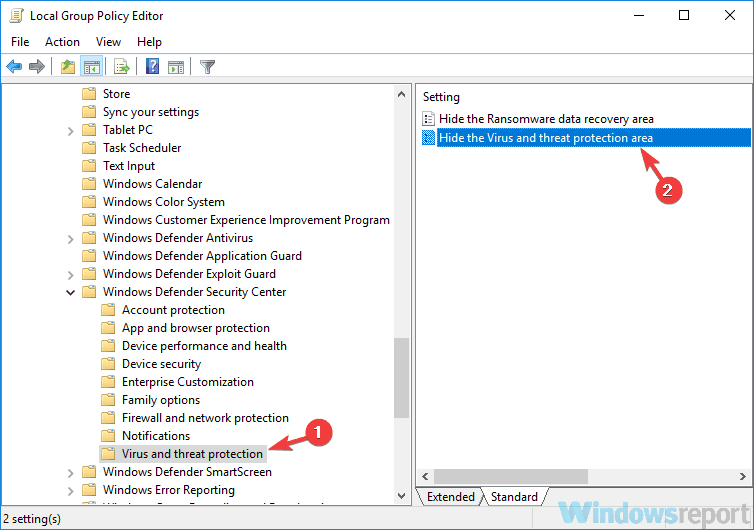
- Виберіть Не увімкнено зі списку та натисніть Подати заявку і гаразд щоб зберегти зміни.
Після внесення цих змін перевірте, чи проблема все ще існує.
Примітка редактора: Ця стаття продовжується на наступній сторінці з додатковими рішеннями для виправлення помилок, пов’язаних із адміністратором. Закладка наш центр, присвячений виправленню помилок Windows про всяк випадок, якщо пізніше вам знадобиться вирішити інші проблеми.
 Проблеми все ще виникають?Виправте їх за допомогою цього інструменту:
Проблеми все ще виникають?Виправте їх за допомогою цього інструменту:
- Завантажте цей інструмент відновлення ПК оцінено Чудово на TrustPilot.com (завантаження починається на цій сторінці).
- Клацніть Почніть сканування знайти проблеми з Windows, які можуть спричинити проблеми з ПК.
- Клацніть Відремонтувати все виправити проблеми із запатентованими технологіями (Ексклюзивна знижка для наших читачів).
Restoro завантажив 0 читачів цього місяця.
Питання що часто задаються
Щоб увійти як адміністратор у Windows 10, запустіть командний рядок як адміністратор, а потім введіть адміністратор мережі / активний: так команди. Натисніть Enter, щоб зберегти зміни.
Щоб надати собі повноваження адміністратора, відкрийте Панель управління та перейдіть до Облікові записи користувачів. Виберіть свій рахунок і натисніть на Змініть рахунок типу. Виберіть Адміністратор як нову роль. Для отримання додаткової інформації використовуйте цей покроковий посібник зробити собі адміністратора в Windows 10.
Якщо ви адміністратор комп’ютера, проте Windows 10 каже, що вам потрібні дозволи адміністратора, це проблема може бути спричинена пошкодженими системними файлами, пошкодженими проблемами з профілем користувача чи шкідливим програмним забезпеченням інфекції.


